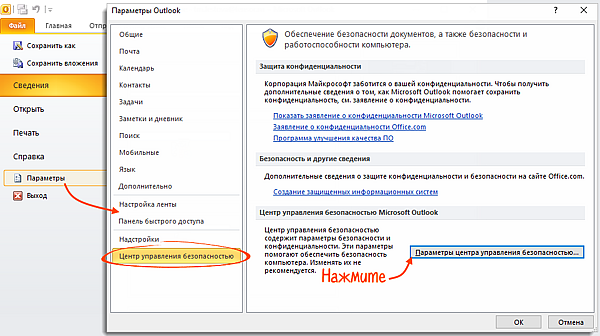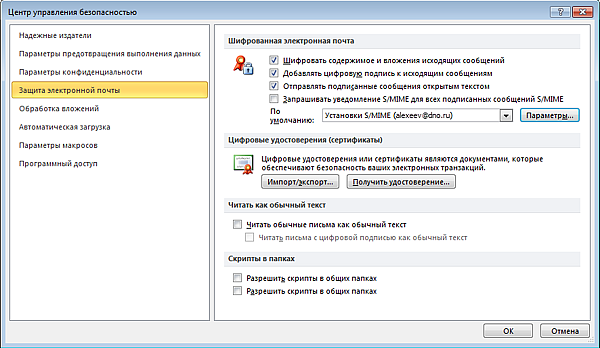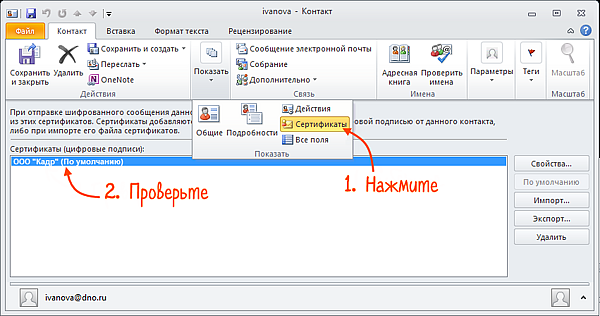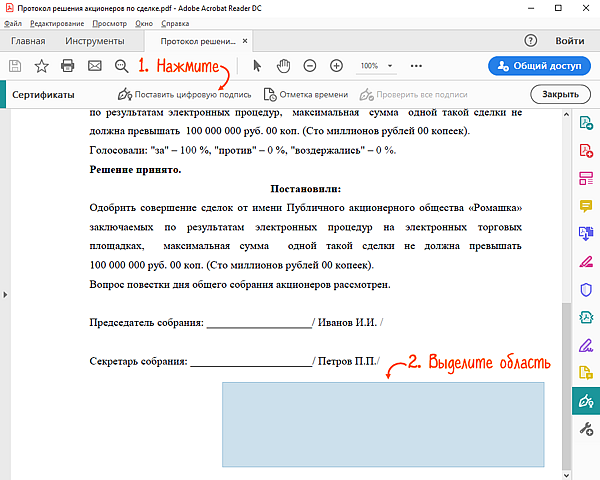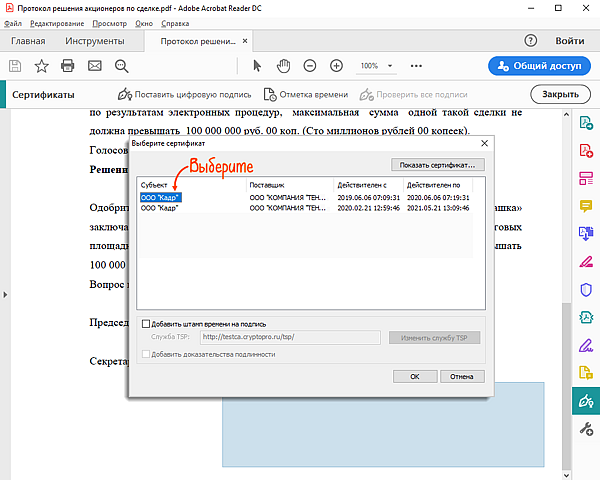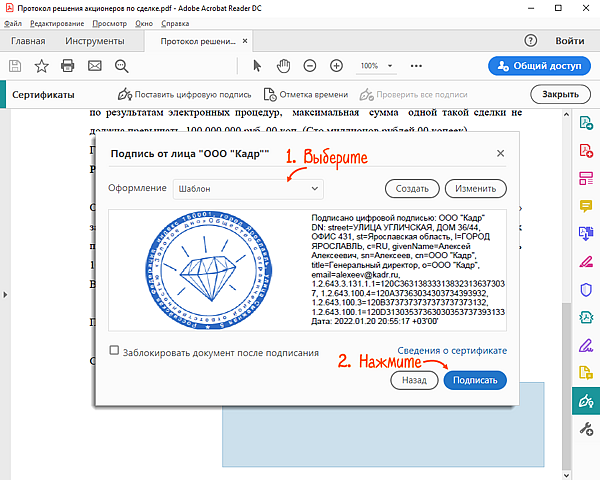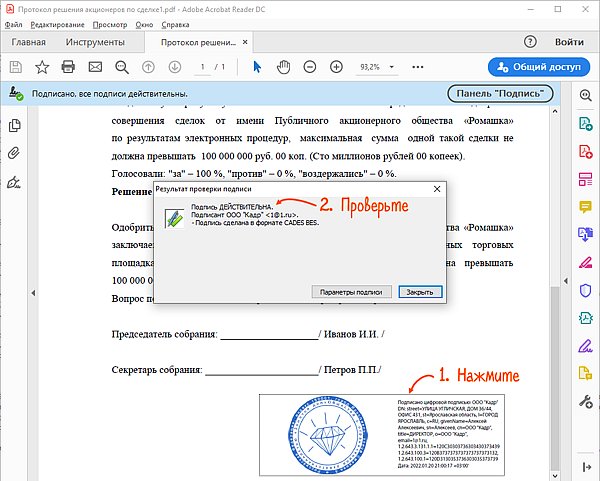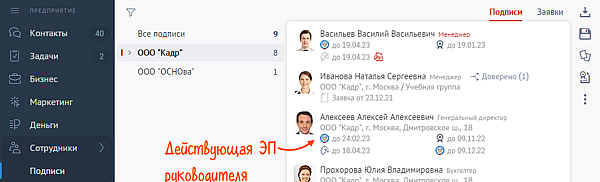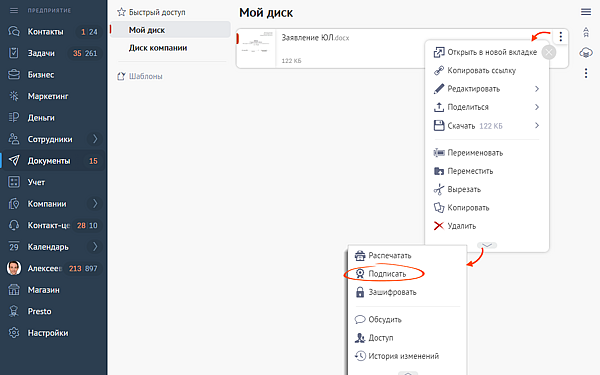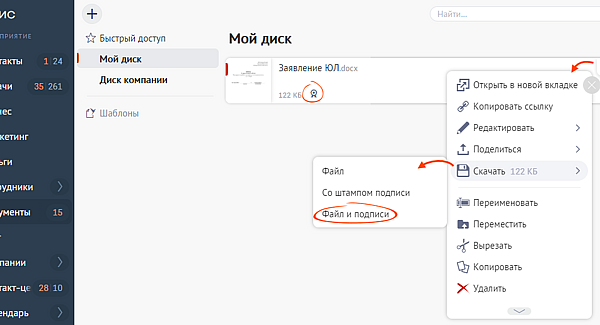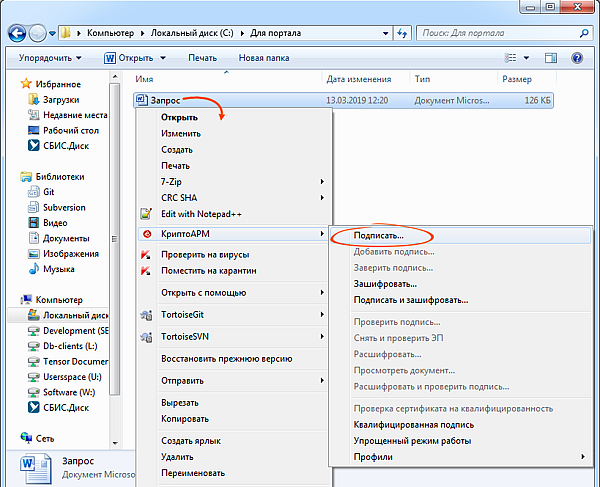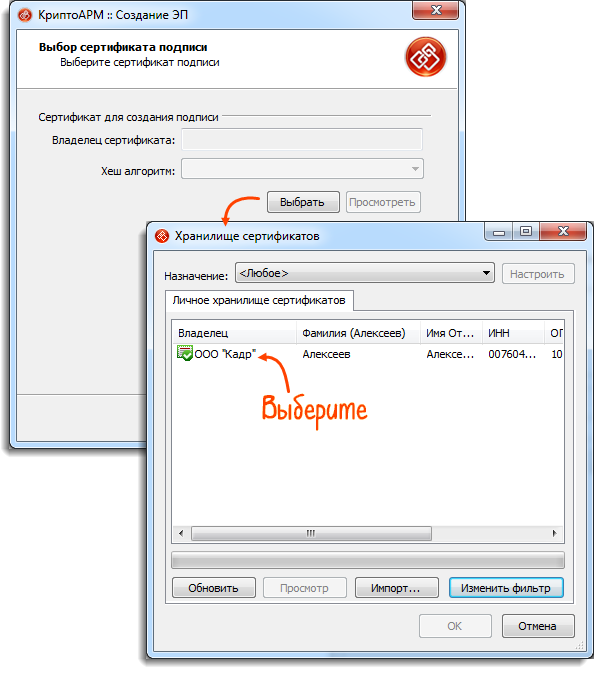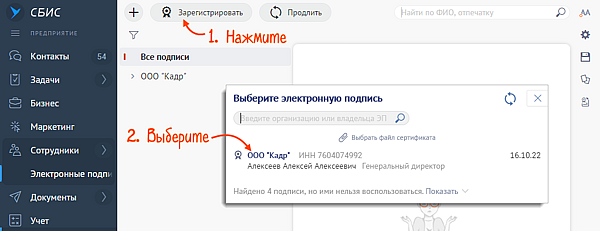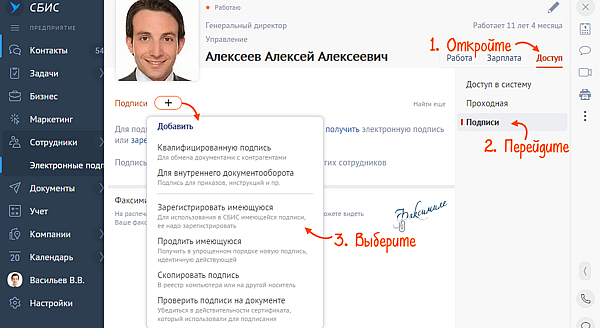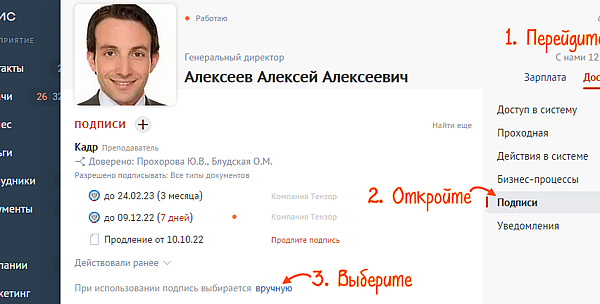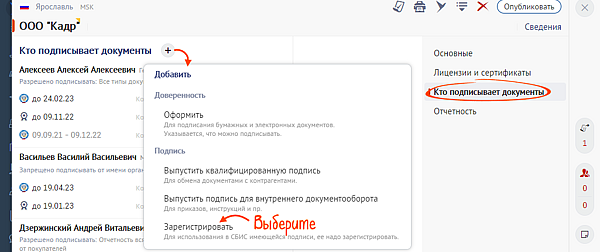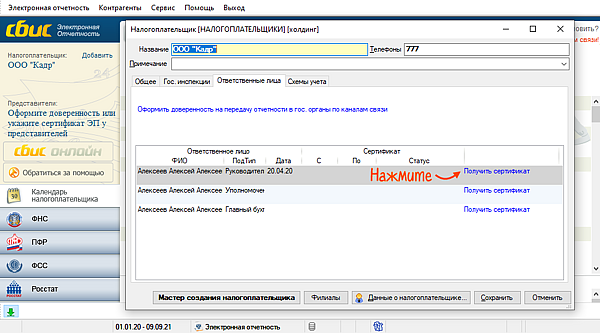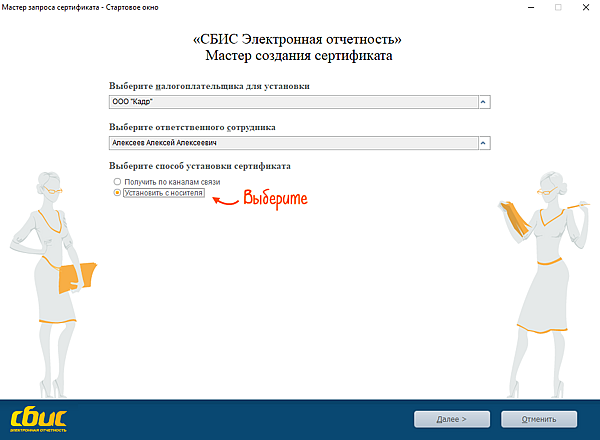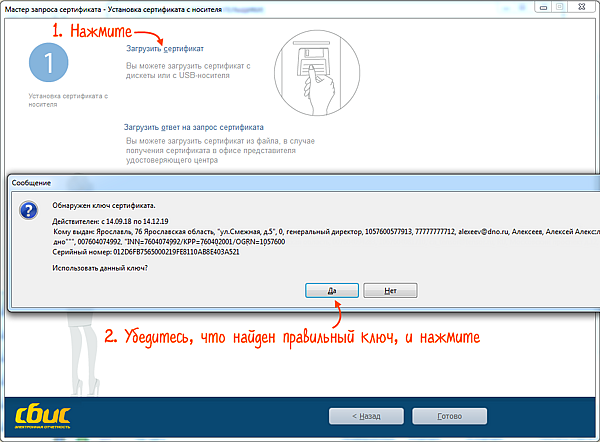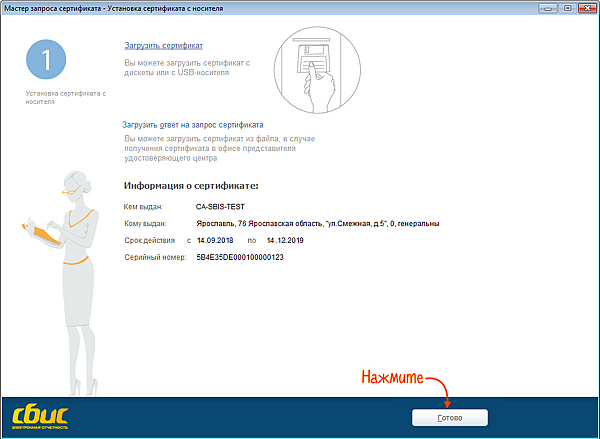Сбис как подписать документ
Как получить и подписать электронные документы
Если контрагент отправил Вам электронные документы (например, акты, накладные или счета-фактуры), то они поступят в Ваш личный кабинет на портале СБиС-Онлайн. Чтобы получить и подписать документы:
1. Перейдите в «СБиС онлайн», нажав соответствующий значок в системе СБиС:Электронная отчетность.
2. В интернет-браузере откроется страница Вашего личного кабинета на сайте online.sbis.ru
3. Если при переходе в личный кабинет появляется сообщение «Установите Нотификатор СБиС», скачайте и запустите указанный файл.
4. После перехода в личный кабинет зайдите в раздел «Документы», далее в подраздел «Входящие».
5. Кликните по нужному пакету документов
6. Нажмите «Подписать извещение о получении»
7. Просмотрите полученные документы. Если замечаний к документам нет, нажмите «Утвердить». Ваш контрагент автоматически получит уведомление.
Поздравляем, электронный документ подписан обеими сторонами!
Если по документу есть замечания, нажмите «Отклонить» и укажите причину.
8. Чтобы сохранить электронный документ на компьютер для архивного хранения, нажмите «Выгрузить». Выгруженный файл является подлинником электронного документа.
9. Вы можете сделать бумажную копию электронного документа со штампиком о прохождении документа и подписью сторон. Для этого нажмите «Распечатать».
Если у Вас что-то не получилось, пожалуйста, позвоните по телефону технической поддержки (495) 956-08-80 (с 09.30 до 18.30 по московскому времени)
или (495) 988-37-95 (круглосуточно).
Подписать документ присоединенной ЭП
Чтобы создать документ с присоединенной ЭП, можно использовать различные программы. Для электронного письма — почтовый клиент, для документов в форматах *.doc, *.docx — Word, для pdf-файлов — Adobe Acrobat или Adobe Reader.
Подписывать документ Word электронной подписью нужно, когда он полностью готов. После этого файл станет доступен только для чтения. Если вы внесете в него изменения, все подписи станут недействительными.
Microsoft Office Starter и web-компоненты Microsoft Office 365 не поддерживают работу с электронной подписью.
Системные требования
Подписать документ
После того как вы внесли окончательные изменения в документ Word, подпишите его.
Проверить, кто и когда подписал документ
Нажмите «Файл/Сведения/Просмотр подписей». В окне «Подписи» вы увидите, кто и когда подписал документ. Чтобы получить подробную информацию, кликните подпись правой кнопкой мыши и выберите «Состав подписи».
Если вы внесете изменения в документ, подписанный ЭП, все подписи станут недействительными. Документ нужно будет подписать заново.
Подробнее о работе с ЭП в Microsoft Office Word/Excel читайте в инструкции разработчика.
Лицензия
В Microsoft Outlook можно использовать ЭП для защиты и шифрования информации, а также расшифровки входящих писем. Подпись защищает документ от изменений и подтверждает авторство, шифрование гарантирует конфиденциальность информации. Чтобы подписывать и шифровать письма, приложение нужно настроить. Разберем, как это сделать, на примере версии Outlook 2010.
Настройте Outlook
Выбрать можно только сертификат, в описании которого email совпадает с учетной записью Outlook.
Чтобы все письма подписывались и шифровались автоматически, включите режимы «Шифровать содержимое и вложения исходящих сообщений» и «Добавлять цифровую подпись к исходящим сообщениям». Иначе настраивать подпись в Outlook нужно будет для каждого письма.
Установите режим «Отправлять подписанные сообщения открытым текстом», чтобы для всех прикрепленных файлов подпись формировалась как отдельное вложение. Иначе текст сообщения, все файлы и ЭП будут объединены в одно вложение.
Отправьте подписанное сообщение
Получите сертификат абонента для шифрования сообщений
Прежде чем отправить зашифрованное сообщение адресату, нужно сначала обменяться с ним сертификатами ЭП. Для этого достаточно отправить ему подписанное (но не зашифрованное) сообщение. Когда он получит письмо, адрес и сертификат отправителя автоматически добавятся в его адресную книгу.
Проверить наличие сертификата или добавить его вместе с контактом можно из письма.
ЭП защищает документ от изменений и подтверждает авторство. Поэтому электронная торговая площадка или контрагент могут запросить файл, подтвержденный электронной подписью. Чтобы установить ЭП под pdf-документом, вам потребуются:
Настроить Adobe Acrobat или Adobe Reader
Подписать документ
Проверить подпись
При открытии документа в Adobe Acrobat или Adobe Reader все подписи проверяются автоматически. Чтобы посмотреть результат проверки, кликните левой кнопкой мыши штамп об ЭП.
Подробнее о работе с ЭП в Adobe Acrobat и Adobe Reader читайте в инструкции разработчика.
Электронная подпись на документе
руководитель отдела по работе с клиентами
1 мин на чтение
Нет времени читать?
Узнайте, как самостоятельно подписать цифровой документ в Word MS Office и PDF. И как будет выглядеть электронная подпись на документе.
Электронной подписью можно заверить простое письмо, договор на оказание услуг, бухгалтерскую и налоговую отчетность. Электронную документацию можно сдавать в следующие официальные службы: ФНС, Росстат, ПФР и ФСС. Документ заверенный таким образом полностью соответствует бумажному образцу с печатью и подписью.
Читайте подробнее о том, какие бывают электронные подписи, и подбирайте подходящую для вас.
Подписываем электронной подписью через КриптоПРО CSP
В первую очередь установите на компьютер специальное программное обеспечение, загрузив его с официального сайта — КриптоПРО CSP. ПО состоит из 4 комплектующих.
Программа последовательно произведет установку компонентов. Теперь можно подписать документы ЭЦП.
Ставим ЭП в документе Word MS Office
В Microsoft Word выберите → Файл → Сведения → Добавить цифровую подпись КриптоПРО. Если данный пункт не отображается, значит расширение не установлено.
В открывшемся окне укажите цель — этот пункт можно пропустить. Выберите ЭП и нажмите → Подписать.
Можно проверить обновленную информацию о документе открыв → Сведения. Файл с ЭЦП невозможно редактировать. Если вы решили внести коррективы, то удалите созданную и поставьте ее вновь при завершении.
Как поставить электронную подпись в PDF
Для того, чтобы подписать документы в PDF, Adobe Reader и Adobe Acrobat, нужно поставить ПО — КриптоПРО PDF. Порядок действий аналогичен порядку подписи в Microsoft Word.
Если у вас возникли осложнения связанные с любым аспектом касательно ЭЦП — обратитесь к нашим экспертам. Вам обязательно помогут с подписью цифровых документов и их размещением.
Как электронная подпись выглядит на документе
На распечатанном документе ЭЦП не отображается, т.к. ЭП — это криптографическое шифрование информации, позволяющее подтверждать обладателя.
В электронном формате ЭП может выглядеть как:
Наши менеджеры с удовольствием ответят на все вопросы — обращайтесь!
Как создать отсоединенную подпись к документу
В правилах работы с информационной системой может быть указано, что документы должны загружаться с отсоединенной (или открепленной) подписью. Она создается как отдельный файл и не меняет сам документ, поэтому его можно открыть без специальных программ.
Для создания отсоединенной подписи потребуется:
Порядок действий зависит от того, где вы будете создавать отсоединенную подпись.
Вы получите архив, который содержит сам документ и отсоединенную подпись к нему.
В указанном выше каталоге будет создано 2 файла: сам документ и отсоединенная подпись.
Зарегистрировать электронную подпись в СБИС
Если вы зарегистрировались в системе по логину/паролю и у вас есть электронная подпись, которую хотите использовать для получения и подписания документов, отправки отчетности или для входа в sbis.ru по сертификату, необходимо зарегистрировать ее в системе. Сделать это можно одним из способов:
В разделе «Электронные подписи»
После успешной регистрации сертификат отобразится в разделе «Электронные подписи».
В карточке сотрудника
Если у пользователя несколько ЭП, он может выбирать, какой сертификат использовать для подписания документа. Для этого в карточке сотрудника установите флаг в блоке «При наличии нескольких подписей сотрудник вправе выбирать, какую использовать».
В карточке вашей организации
При регистрации по сертификату или получении ЭП в личном кабинете подпись добавляется в аккаунт автоматически.
Если вы получили сертификат для сдачи отчетности в офисе продаж, он добавится в программу при соединении с оператором электронного документооборота. Для этого достаточно получить ответы, обновить информацию о лицензиях или выполнить мониторинг системы.
Установить сертификат можно и вручную:
Если сертификат не появился:
Сертификаты, зарегистрированные на online.sbis.ru и используемые для отправки отчетности, появятся автоматически.
Чтобы добавить новый сертификат: